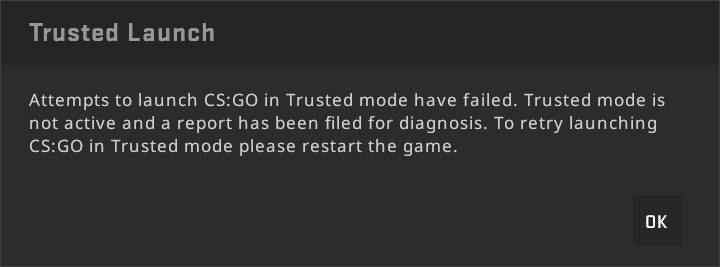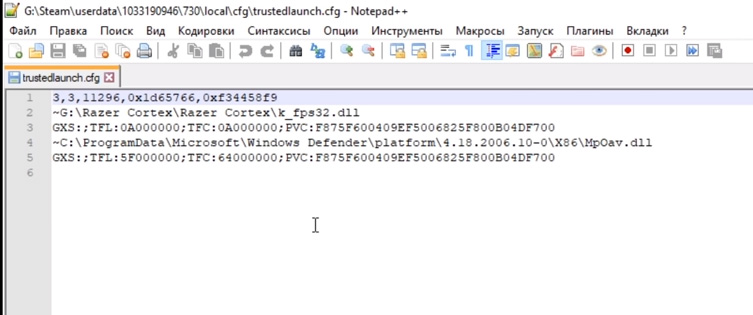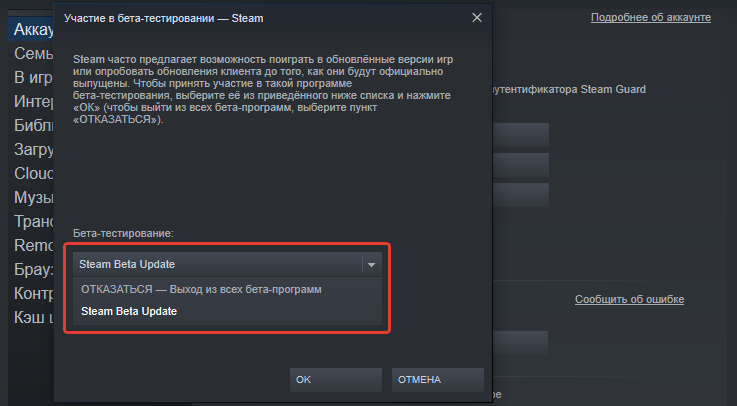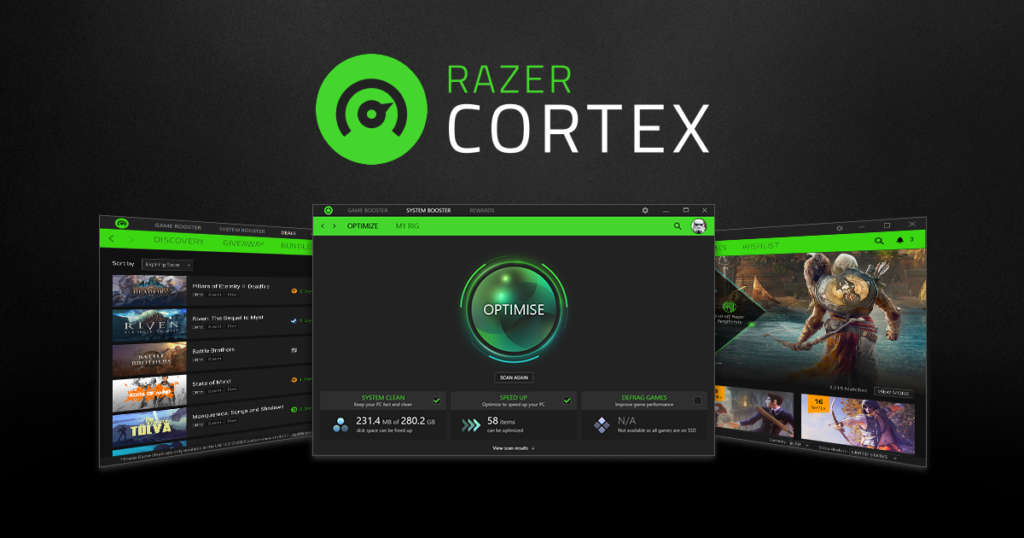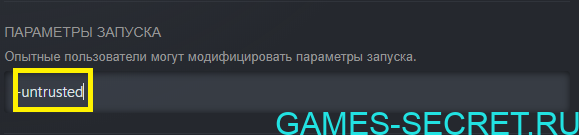На чтение 3 мин. Просмотров 574 Опубликовано 20.04.2021
Ошибка доверенного запуска CSGO обычно возникает при запуске игры на ПК с Windows 10. Это вызвано сбоями в недавно введенной античит-системе, которая вызывает проблемы с производительностью у большинства игроков. Чтобы исправить это, необходимо выполнить ряд действий по устранению неполадок.
CS: GO или Counter-Strike: Global Offensive – это популярный многопользовательский шутер, который можно скачать в Steam. Он дебютировал в 2012 году и доступен на нескольких платформах, таких как Windows, OS X, PlayStation 3, Xbox 360 и Linux. Это динамичная игра, в которой игроки могут взять на себя роль террориста или контртеррориста.
Содержание
- Trusted Launch Failed Fix CSGO
- Метод 1. Отключите запуск от имени администратора
- Метод 2: Выполнить в более старой версии игры исправлена ошибка доверенного запуска.
- Также прочтите:
Trusted Launch Failed Fix CSGO
Одна из проблем, с которыми вы можете столкнуться при попытке сыграть в эту игру, – это когда вы получаете сообщение об ошибке доверенного запуска. Вот что вам нужно сделать, чтобы это исправить.
Что делать в первую очередь:
- Перезагрузите компьютер и проверьте, сохраняется ли проблема.
- Убедитесь, что ваш клиент Steam обновлен.
- Убедитесь, что игра обновлена.
- Отключите любое стороннее программное обеспечение, которое взаимодействует с игрой, такое как MSI Afterburner, FRAPS и Discord, и это лишь некоторые из них.
Метод 1. Отключите запуск от имени администратора
Один из распространенных способов решить эту проблему – снять флажок с параметра «Запуск от имени администратора» в игра.
Необходимое время: 5 минут.
Не запускайте CSGO от имени администратора
- Откройте клиент Steam.
Вы можете сделать это, щелкнув его в списке приложений меню «Пуск».
- Щелкните Библиотека.
Это вторая вкладка в верхней части панели запуска.
- Найдите Counter-Strike: Global Offensive в вашей библиотеке.
Это должно быть расположено на левой панели.
- Щелкните игру правой кнопкой мыши, затем нажмите «Управление», затем «Обзор локального». файлы.
Откроется файловый менеджер, указывающий на расположение игры.
- Щелкните правой кнопкой мыши csgo.exe, затем выберите “Свойства”.
Откроется окно свойств.
-
Это пятая вкладка в свойствах окно.
- Снимите флажок «Запускать эту программу от имени администратора. ».
Это приведет к удалению административного доступа к игре.
- Нажмите кнопки «Применить» и «ОК».
Это сохранит чан созданные вами файлы.
Попробуйте проверить, возникает ли проблема по-прежнему.
Метод 2: Выполнить в более старой версии игры исправлена ошибка доверенного запуска.
Вы можете попробовать запустить предыдущую версию игры, в которой не используется доверенный режим.
- Откройте панель запуска Steam.
- Нажмите “Библиотека”.
- Найдите Counter-Strike: Global Offensive в своей библиотеке.
- Щелкните правой кнопкой мыши Counter-Strike: Global Offensive.
- Выберите “Свойства”.
- Щелкните вкладку “Бета-версии”.
- Выбрать предыдущей сборки и дождитесь, пока игра загрузит соответствующие файлы.
После выполнения действий, перечисленных выше, вы успешно исправите ошибку сбоя доверенного запуска CSGO.
Посетите наш канал TheDroidGuy на Youtube, чтобы увидеть больше видео по устранению неполадок.
Также прочтите:
- Ошибка CSGO Подключение к локальной ошибке процесса клиента Steam
It’s been almost a year since CS:GO introduced it’s “Trusted Launch Mode” and the latter has seemed to just worsen things for the community.
Ever since the launch of the same, players were unable to launch the game in the trusted mode citing errors like,
“Some of your game files have been detected to have no signatures or invalid signatures. You will not be allowed to join VAC secure servers” or “X has game files with invalid signatures and is not allowed to join VAC secure servers” where X denotes a third party file that won’t support the trusted mode.
Applications like Discord, Spotify, StreamLabs, OBS and other software are reportedly being blocked by the Trusted mode as “Malware”, the ultimate reason behind why your game won’t start. Though the update which was shipped into the game in July, 2020 clearly stated that the trusted mode would have a full-fledged access to other software, sometimes it would just fail to point out the specific program which does spark up the conflict.
How to fix Trusted Mode Error In CSGO?
- Opt for a previous version of the game.
- Launch Steam.
- Click on Library. .
- Right-click on Counter-Strike: Global Offensive.
- Select Properties.
- Click on the Betas tab.
- Select a previous version (might be named as 1.37.x.x) and wait for the game to download those specific files.
- Disable third party applications before launching the game.
Before launching CS:GO, make sure to terminate other third party applications like Discord, TeakSpeak or even Spotify. Once you have launched and started your match, re-launch the applications of which you had the processes killed. This would likely fix your issue and has over a decent success rate among other players.
- Continue in Untrusted mode.
Once you’re prompted to either continue with the “Untrusted launch” or retarted in “Trusted mode”, press continue and go ahead in searching for a game. This would in fact sometimes disable you from finding a game on the VAC-supported servers or else it might end up costing you an amount of your trust factor.
Valve has yet to address this issue as the latter rather seems to transition into an impending form.
Среди нас есть фанаты компьютерных игр, которые не могут провести без них досуг. Рассмотрим одну популярную игру под названием CS:GO, а точнее о том, как в ней избежать ошибок. Многие игроки далеко ни раз сталкивались с такой надписью «Не удалось запустить игру в доверенном режиме». Вот только что она означает сразу не понять, приходится искать ответ в интернете.
Если перевести данную фразу на русский язык, то она будет означать то, что попытка запустить CS:GO в доверенном режиме не закончилась успешно. Вероятнее всего, какая-то работающая программа мешают запуску игры. Но какая? Нужно разобраться.
Содержание
- Причины ошибки “Не удалось запустить игру в доверенном режиме”
- Решение проблемы
- Переустановите игру
- Заключение
Причины ошибки “Не удалось запустить игру в доверенном режиме”
Когда при запуске любимой игры вылетает данная ошибка, одновременно высвечивается и надпись, которая говорит о том, что нужно убрать некоторые файлы. А какие файлы – не указано. Что делать и как разбираться?
Оказывается, проблема кроется в файлах, спрятанных в папке под названием Steam. Если точнее – нужно закрыть игру после того, как высветилась ошибка, перейти в библиотеку, выбрать соответствующий диск на компьютере, найти папку Steam, перейти в папку своего аккаунта и выбрать папку под названием Config. Теперь перед вами откроется несколько текстовых файлов. Для начала стоит найти файл под названием trustedlaunh.cfg и удалить его.
Решение проблемы
Любую ошибку нужно устранять, особенно если она мешает запуску компьютерной игры. И так, когда вы нашли нужный файл и удалили его, переживать не нужно, так как после повторного запуска игры он сам восстановится. Теперь переходим в сам Steam и еще раз пробуем включить CS:GO. Сначала нужно немного подождать, но вновь можно услышать звук уведомлений, следом за которым на экране появится надпись, что игра не запущена.
Снова открываем библиотеку, ищем ту же папку под названием Steam и переходим далее в папку Config. Теперь на файл trustedlaunh.cfg щелкаем правой кнопкой мыши и открываем его как блокнот. Высветится несколько строчек. Обращаем на них внимание, особенно на вторую строчку.
В данном примере, там стоит название программы, которая установлена на компьютере для ускорения игр, но у вас может отображаться там любая другая программа. В данном случае на предпоследней строчке мы видим еще одну надпись от защитника Windows. Активировалась защита операционной системы, которая мешает программе по ускорению игр запустить CS:GO.
Читайте также: Your graphics hardware does not support all features (CSM) needed to run this game
Переустановите игру
Сначала отключите то приложение, которое написано у вас на второй строчке в текстовом файле, или вовсе удалите его, если оно не несет особой важности. Защиту Windows можно не трогать. Теперь следует открыть снова Steam и попытаться запустить нашу игру. Теперь все должно получиться, а надоедливая ошибка должна пропасть, если вы все сделали верно.
Также, есть еще один способ устранить данную неполадку. Для этого необходимо войти в Steam, отыскать пункт Настройки, далее пункт Аккаунт и раздел Бета-тестирование. Уже находясь в данном разделе выбрать нажать на Сменить — Steam Beta Update. Готово. Выходим из программы, а лучше – перезагружаем целиком компьютер.
После перезапуска нужно нажать правой кнопкой мыши на CS:GO, выбрать Свойства и Бета-версии. Для вас открывается возможность выбора любой бета-версии, в которой вы бы хотели принять участие.
Важно! Выбрать нужно именно 1.37.5.9 версию. После этого пробуем запустить игру, ошибки быть больше не должно.
Заключение
В заключении хочется сказать, что нет ничего совершенного. Любая программа, утилита или программа может дать сбой в своей работе. В данном случае с ошибкой “Не удалось запустить игру в доверенном режиме” было понятно, что возник конфликт с программами, из-за чего игра открывалась запускаться. Важно правильно подойти к решению проблемы, найти путь ее решения, и тогда больше никакие ошибки не смогут испортить вам настроение, а также отнять у вас время.
Go to GlobalOffensive
CSGO “failing to launch in trusted mode”
So after I downloaded the update today CSGO has been constantly crashing and failing to launch in trusted mode, the exact error message I’ve been getting is “Attempts to launch CSGO in trusted mode have failed. Trusted mode is not active and a report has been filed for diagnosis. To retry launching CSGO in trusted mode please restart the game.” When I restart the game it always fails on first attempt and then on second attempt trusted mode always fails.
I am unable to go to the beta because I don’t have the beta access code and when I try to stop it from running in admin mode by going through properties no “comparability” tab pops up.
I’ve never ran any cheats, mods or anything that interacts with the game so I’m confused, is anyone else having these problems or know any solutions. I’m confused why valve would release a broken update
Перейти к контенту
Как включить и отключить доверенный режим в кс го?
Обновления приносят в игру не только новый функционал, но и целую массу ошибок. Одна из самых неприятных касается доверенного режима, который часто называют Trust. Она может появиться у пользователей, которые были замечены за использованием сторонних программ. Также виной могут быть жалобы, отправленные за читы.
Включение
Во время запуска игры появляется новое окно, которое сообщает, что у игрока отключен доверенный режим. Логично, что нужно всего лишь использовать кнопку «Restart Trusted». Именно здесь начинают появляться проблема. После использования переподключения, происходит вылет из игры. Последующий запуск не увенчается успехом.
В таком случае есть два варианта — играть с нечестными пользователями, не используя доверенный режим в кс го или не играть совсем.
Многие владельцы девайсов от Razer наверняка сталкивались с этой проблемой. Виной тому Razer Cortex. Во время игры нужно ее отключать, чтобы античит система не конфликтовала.
Если ничего не произошло, то нужно обратиться к корневой папке. Там необходимо найти файл, который называется «config.cfg». Чтобы упростить поиск, можно использовать в поиске «userdata/730/local/cfg». Теперь нужно открыть файл с помощью блокнота этот файл. Третья строчка в коде будет показывать какие именно программы конфликтуют с античитом. Как правило, они имеют формат «.dll». Их нужно закрыть с помощью диспетчера задач.
Отключение
Для того, чтобы отключить trust-режим, необходимо сделать следующее:
- Открыть Библиотеку игр Steam;
- Найти кс го и кликнуть по ней правой клавишей мышки;
- Выбрать в новом меню пункт «Свойства»;
- В новом окне найти блок «Параметры запуска»;
- Использовать команду -untrusted;
- Нажать Enter.
Теперь можно не только отключить режим, но и заметить, что кадровая частота немного увеличилась.